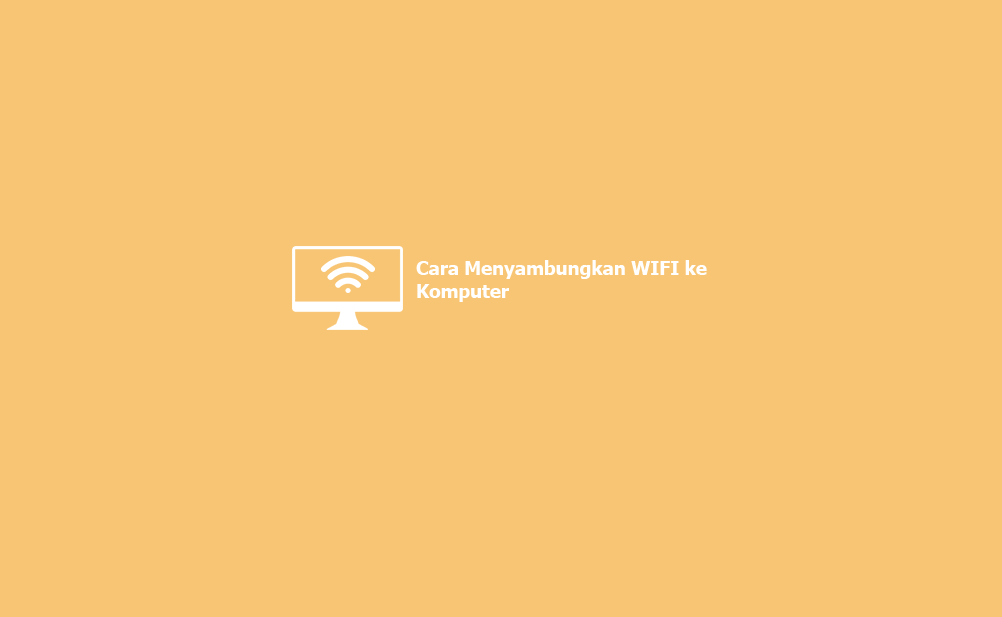Saat ini, internet sudah menjadi kebutuhan primer yang sangat penting dalam kehidupan sehari-hari. Wi-Fi menjadi salah satu cara terpopuler untuk menghubungkan komputer dengan internet. Tapi, bagaimana caranya untuk menyambungkan Wi-Fi ke komputer? Berikut adalah cara mudah untuk menyambungkan Wi-Fi ke komputer:
Cara Menyambungkan Wi-Fi ke Komputer untuk Pemula
Langkah pertama untuk menghubungkan Wi-Fi ke komputer adalah mengaktifkan Wi-Fi pada komputer. Umumnya, Wi-Fi sudah aktif secara default. Namun, jika tidak, Anda bisa mengaktifkannya dengan mudah dengan cara masuk ke menu pengaturan lalu klik pada opsi Wi-Fi dan aktifkan. Setelah Wi-Fi diaktifkan, Anda akan melihat daftar jaringan yang tersedia di sekitar Anda. Pilih jaringan Wi-Fi Anda dan masukkan password untuk menghubungkan komputer ke Wi-Fi.
Jika Anda kesulitan menemukan jaringan Wi-Fi Anda, coba lakukan scanning jaringan. Klik tombol perbarui pada daftar jaringan Wi-Fi dan komputer akan mencari jaringan Wi-Fi yang tersedia di sekitar Anda. Setelah jaringan Wi-Fi Anda ditemukan, pilih dan masukkan password untuk menghubungkan komputer ke jaringan Wi-Fi.
Bagaimana Cara Konfigurasi Router?
Sebelum menghubungkan Wi-Fi ke komputer, penting untuk mengetahui bagaimana cara mengkonfigurasi router terlebih dahulu. Router adalah perangkat yang menghubungkan jaringan komputer Anda dengan internet. Untuk mengkonfigurasi router, langkah pertama yang harus dilakukan adalah menghubungkan router ke modem. Modem adalah perangkat yang menghubungkan jaringan komputer Anda ke internet. Setelah router terhubung dengan modem, sambungkan komputer ke router menggunakan kabel Ethernet.
Buka browser web pada komputer dan ketikkan alamat IP router pada kolom URL browser. Alamat IP router umumnya adalah 192.168.1.1 atau 192.168.0.1. Setelah itu, Anda akan diminta untuk memasukkan username dan password. Username dan password router umumnya sudah tertera pada label router. Setelah berhasil masuk ke konfigurasi router, Anda dapat mengatur pengaturan jaringan, seperti pengaturan Wi-Fi, password, dan nama jaringan Anda.
Cara Menyambungkan Wi-Fi ke Komputer di Windows 7, 8, 10
Langkah pertama untuk menghubungkan Wi-Fi ke komputer di Windows 7, 8, dan 10 adalah melihat daftar jaringan yang tersedia di sekitar Anda. Klik pada ikon jaringan pada sistem tray dan Anda akan melihat daftar jaringan yang tersedia. Pilih jaringan Wi-Fi Anda dan masukkan password untuk menghubungkan komputer ke Wi-Fi.
Jika Anda kesulitan menemukan jaringan Wi-Fi Anda, coba lakukan scanning jaringan. Klik pada opsi “Lihat jaringan lain” dan komputer akan mencari jaringan Wi-Fi yang tersedia di sekitar Anda. Setelah jaringan Wi-Fi Anda ditemukan, pilih dan masukkan password untuk menghubungkan komputer ke jaringan Wi-Fi.
Cara Menyambungkan Wi-Fi di Komputer Tanpa Kabel LAN
Langkah pertama untuk menyambungkan Wi-Fi di komputer tanpa kabel LAN adalah dengan menggunakan perangkat Wi-Fi dongle. Wi-Fi dongle adalah perangkat kecil yang dapat dihubungkan ke port USB di komputer dan dapat digunakan untuk menghubungkan komputer ke jaringan Wi-Fi. Setelah memasang Wi-Fi dongle, komputer akan mendeteksi perangkat dan menginstal driver yang diperlukan secara otomatis.
Setelah driver terinstal, ikuti langkah-langkah untuk menghubungkan komputer ke jaringan Wi-Fi seperti biasa. Pilih jaringan Wi-Fi Anda dan masukkan password untuk menghubungkan komputer ke jaringan Wi-Fi.
FAQ
1. Apa yang harus dilakukan jika saya tidak bisa menemukan jaringan Wi-Fi saya pada daftar jaringan?
Jika Anda tidak bisa menemukan jaringan Wi-Fi Anda pada daftar jaringan, ada beberapa langkah yang bisa Anda coba:
- Periksa apakah jaringan Wi-Fi Anda sudah dinyalakan dan terhubung ke internet.
- Pastikan Anda berada dalam jangkauan jaringan Wi-Fi. Jaringan Wi-Fi umumnya memiliki jangkauan yang terbatas.
- Coba lakukan scanning jaringan dengan menekan tombol perbarui pada daftar jaringan Wi-Fi.
- Pastikan Anda memasukkan password yang benar untuk jaringan Wi-Fi Anda.
2. Apa yang harus dilakukan jika komputer saya tidak dapat terhubung ke jaringan Wi-Fi?
Jika komputer Anda tidak dapat terhubung ke jaringan Wi-Fi, ada beberapa langkah yang bisa Anda coba:
- Periksa apakah jaringan Wi-Fi sudah dinyalakan dan terhubung ke internet.
- Periksa apakah Wi-Fi pada komputer Anda sudah aktif dan terhubung ke jaringan Wi-Fi yang benar.
- Pastikan jaringan Wi-Fi yang Anda gunakan memiliki jangkauan yang cukup.
- Pastikan Anda memasukkan password yang benar untuk jaringan Wi-Fi Anda.
- Coba restart router dan modem Anda.